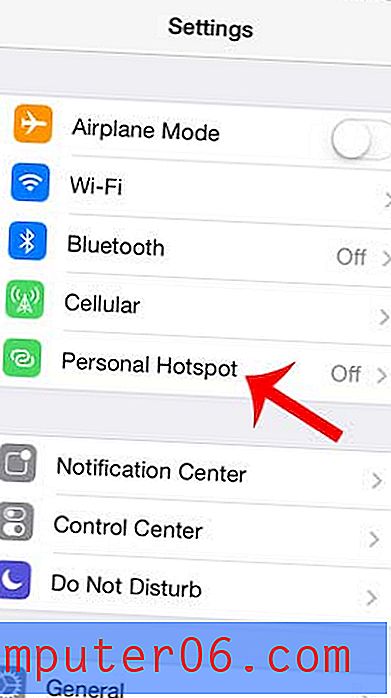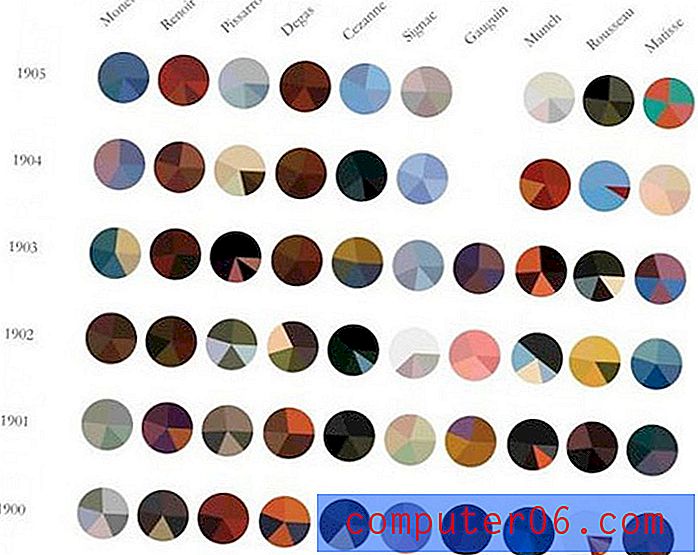Jak włączyć prywatne przeglądanie Firefox na iPhonie
Czasami może być konieczne otwarcie karty w przeglądarce internetowej, ale nie chcesz, aby przeglądarka rejestrowała tę stronę w Twojej historii. Prywatne przeglądanie przeglądarki Firefox jest idealne w tym scenariuszu, a także w sytuacjach, gdy chcesz być zalogowany na dwóch kontach w tej samej witrynie jednocześnie.
Aplikacja Firefox na iPhonie ma opcję prywatnego przeglądania, choć może być trochę trudna do znalezienia, jeśli nie korzystałeś z niej wcześniej. Samouczek w poniższym artykule pomoże Ci rozpocząć prywatną sesję przeglądania przeglądarki Firefox.
Jak rozpocząć prywatne przeglądanie w aplikacji Firefox na iPhone'a
Kroki w tym przewodniku zostały wykonane na telefonie iPhone 7 Plus w systemie iOS 10.2. Używana wersja Firefoksa jest najnowszą dostępną wersją dostępną w momencie pisania tego artykułu.
Prywatne przeglądanie w Firefox działa jak drugi zestaw kart przeglądarki. Zwykłe przejście z prywatnego przeglądania z powrotem do normalnego przeglądania nie spowoduje zakończenia sesji prywatnego przeglądania. Będziesz musiał zamknąć każdą kartę podczas przeglądania prywatnego, jeśli nie chcesz, aby ktoś z dostępem do Twojego telefonu widział karty, które przeglądałeś prywatnie.
Krok 1: Otwórz Firefox .

Krok 2: Wybierz ikonę zakładki w prawym górnym rogu ekranu.
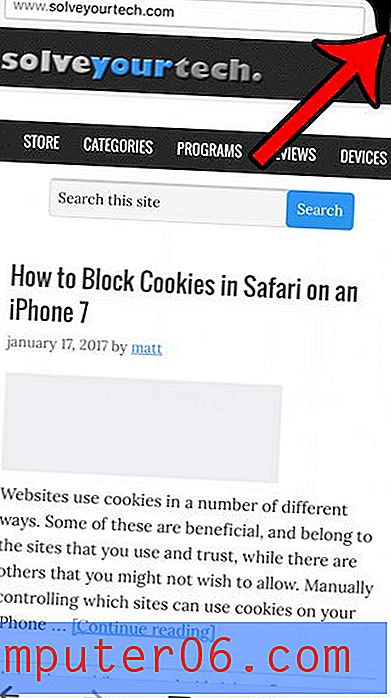
Krok 3: Naciśnij ikonę maski w prawym dolnym rogu ekranu.
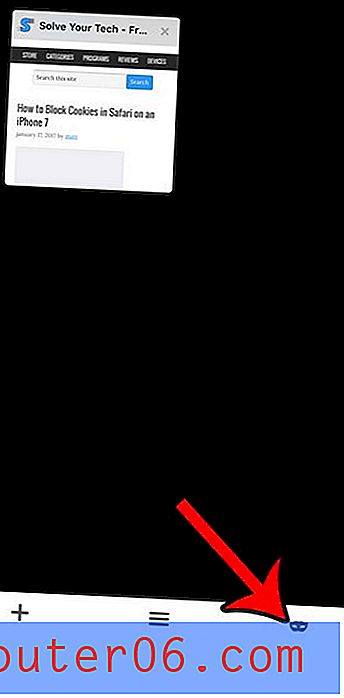
Krok 4: kliknij ikonę + w lewym dolnym rogu ekranu, aby otworzyć nową kartę prywatnego przeglądania Firefox.
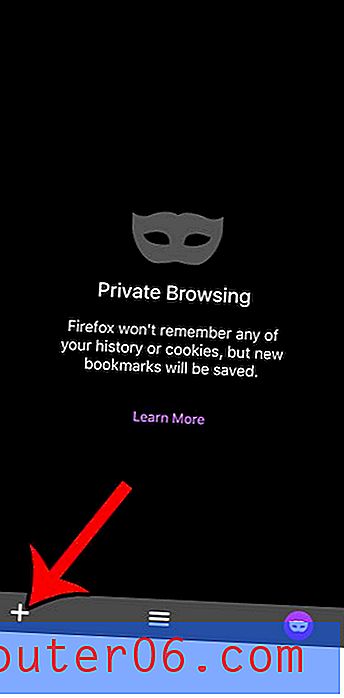
Możesz zidentyfikować prywatną sesję przeglądania za pomocą fioletowej ramki wokół ikony karty.
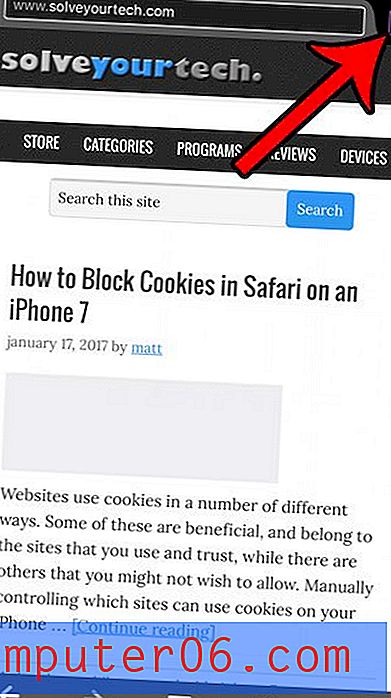
Po zakończeniu prywatnej sesji przeglądania możesz zamknąć kartę, naciskając ikonę karty, a następnie naciskając przycisk xw prawym górnym rogu karty. Możesz wrócić do zwykłego przeglądania, ponownie naciskając ikonę maski.
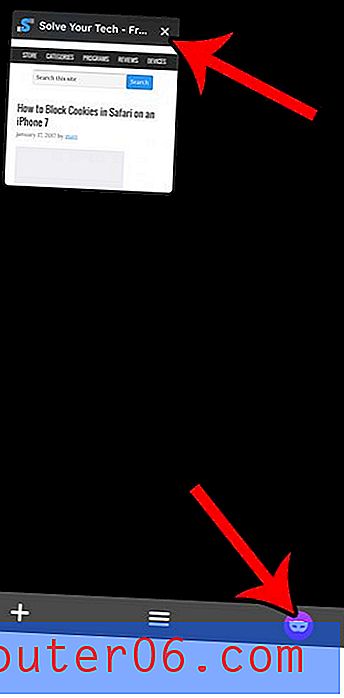
Jeśli otworzyłeś zakładkę podczas zwykłej sesji przeglądarki Firefox, którą chciałeś otworzyć podczas prywatnej sesji przeglądania, pomocne jest również wiedzieć, jak usunąć pliki cookie i historię w aplikacji Firefox na iPhone'a. Ta czynność spowoduje usunięcie wszystkich danych przeglądania, które są obecnie przechowywane w przeglądarce Firefox na Twoim urządzeniu.